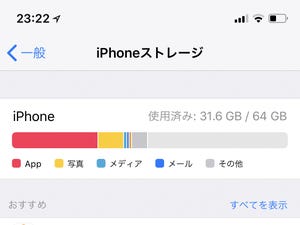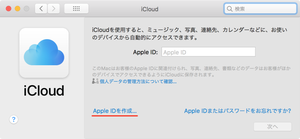説明書を読まなくても使い方がわかるのが、iPhoneの魅力であり強みです。しかし、知っているつもりでも正しく理解していないことがあるはず。このコーナーでは、そんな「いまさら聞けないiPhoneのなぜ」をわかりやすく解説します。今回は、『アップデート前にパパッとバックアップしたいのですが?』という質問に答えます。
***
iOSアップデートの際のデータ消失に備え、iPhoneの内容をバックアップしたいのですね? しかも、できるだけ速く。ということであれば、パソコンへのバックアップをお勧めします(最新版iTunesが必要です)。パソコンの性能にもよりますが、高速ストレージを搭載した機種であれば数分で完了できますよ。
実際、iPhone X/64GBモデルをMacBook Air(内蔵ストレージはSSD)にバックアップしたところ、6分ほどの作業で完了しました。『設定』→「一般」→「iPhoneストレージ」画面に表示された使用済領域は約31.4ギガバイト、その6割がアプリで写真が2割、メディアやメールが1割、その他が1割という状況でしたから、実際に転送されたのは10ギガバイト程度でした。iPhoneの場合、いつでもApp Storeから再ダウンロードできるアプリはバックアップ対象とされないからです。
手順はかんたん、iPhoneをパソコンにつないだうえでiTunesを起動し、iPhoneの管理画面にあるバックアップ欄で「このコンピュータ」を選択、「iPhoneのバックアップを暗号化」にチェックを入れてパスワードを設定のうえ、「今すぐバックアップ」ボタンをクリックすればOKです。
暗号化する理由は、通常のバックアップでは復元できないデータを保存するためです。暗号化せずに作成したバックアップを復元すると、iPhone上に保存していた各種パスワードやWi-Fi設定、Safariのサイト閲覧履歴、ヘルスケアデータが失われてしまいます。LINEのトーク履歴などサードパーティー製アプリのデータも復元対象になりますから、後々手間がかかりません。なお、パスワードを忘れると復元できないので注意しましょう。